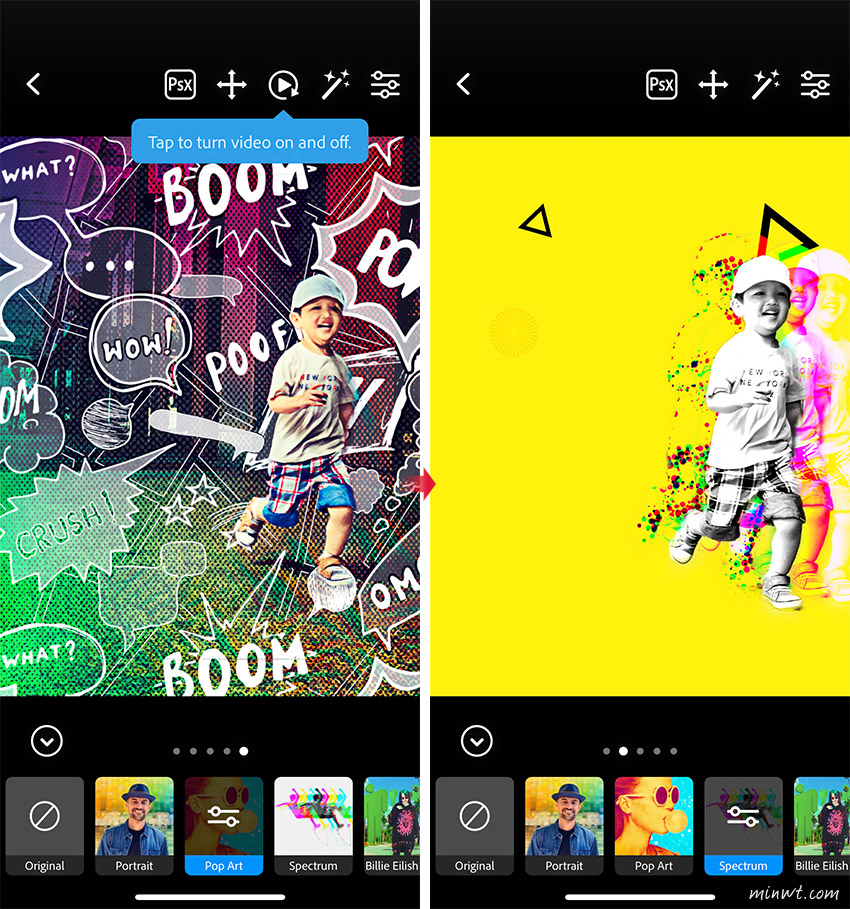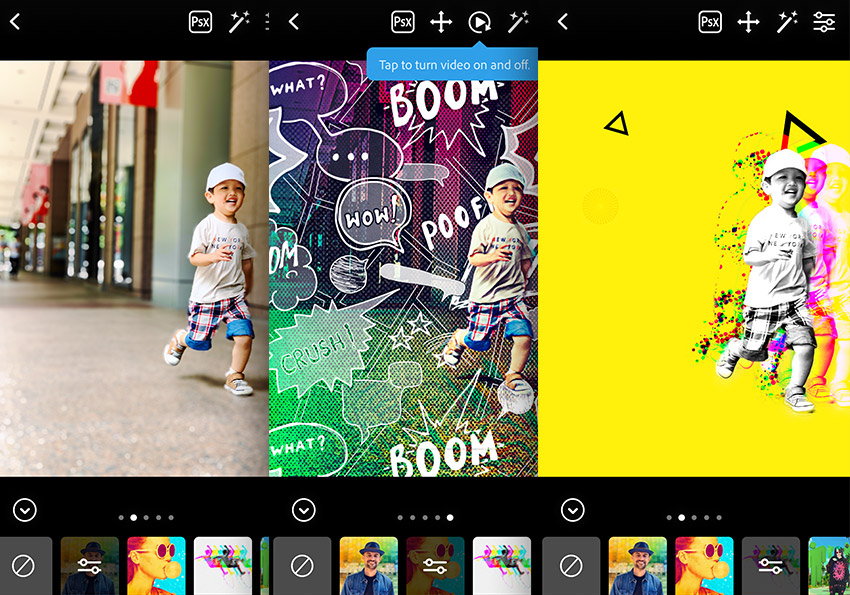
而Adobe Photoshop在電腦界裡一直是影像的霸主,但在手機市場裡對手眾多,且從Adobe在手機的市場可看出,不走專業市場,而是以實用性與簡易性為主,讓使用者可以無需具備任何的影像基礎,只需手指頭點一點,立即就可把照片變得很厲害fu,而Adobe Photoshop手機的APP就像在擠牙膏一樣,這回則再推出Adobe Photoshop Camera,透過這隻APP也可看出Adobe Photoshop強大的AI功能,透過Adobe Photoshop就可快速的作出景深、藝術風、光影錯位的效果…,更重要的是無論你是Android還是iOS皆可使用啦!
Adobe Photoshop Camera
Step1
安裝完畢開啟後,除了可以直接拍攝外,也可選擇相簿中的照片。
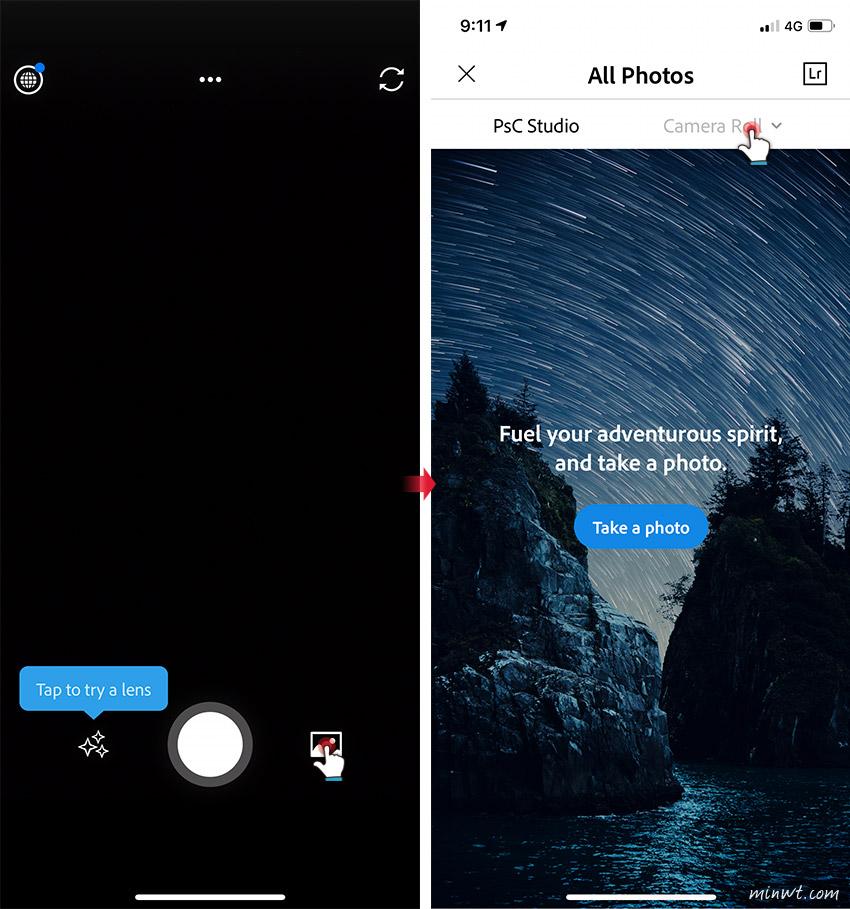
Step2
在選擇好照片後,Photoshop Camera就會自動將照片優化,甚至還可點右上的設定圖示,進入後下方就有各式的調整選項,可一一的來作設定,像是對比、曝光度、暗面、亮面….等,當選擇要調整的項目後,可左右滑動,來設定調整的數值。
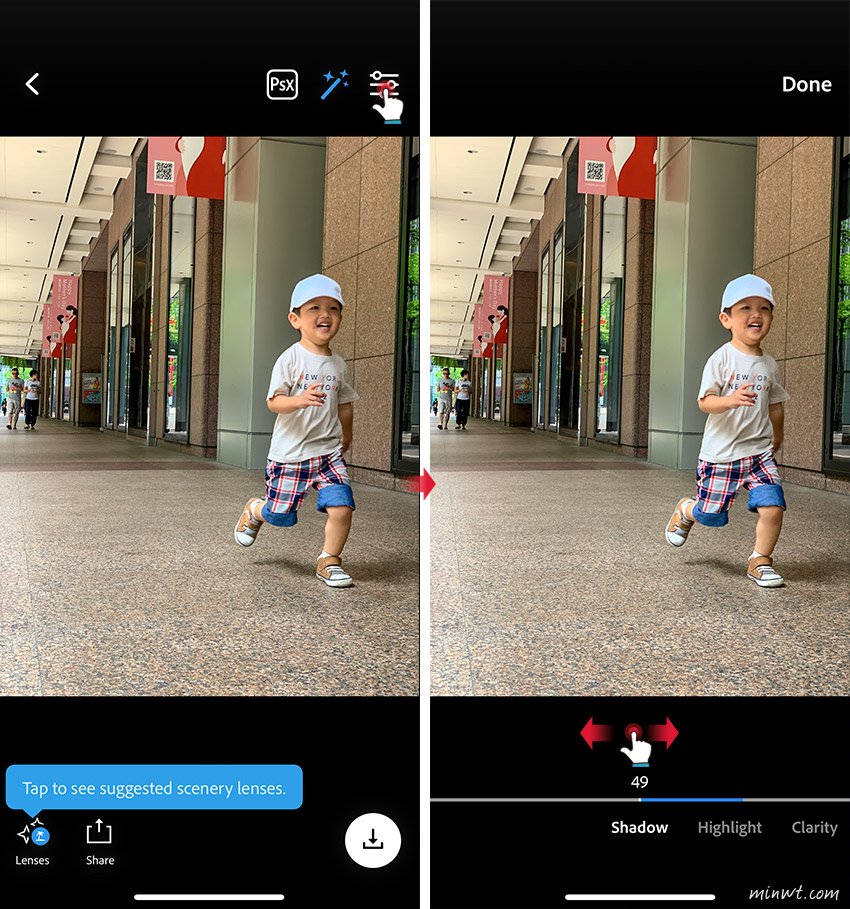
Step3
當把照片的亮度、對比、顏色調整後,接著再點左下角的「Lenes」圖示,下方就可出現各式的影像特效。
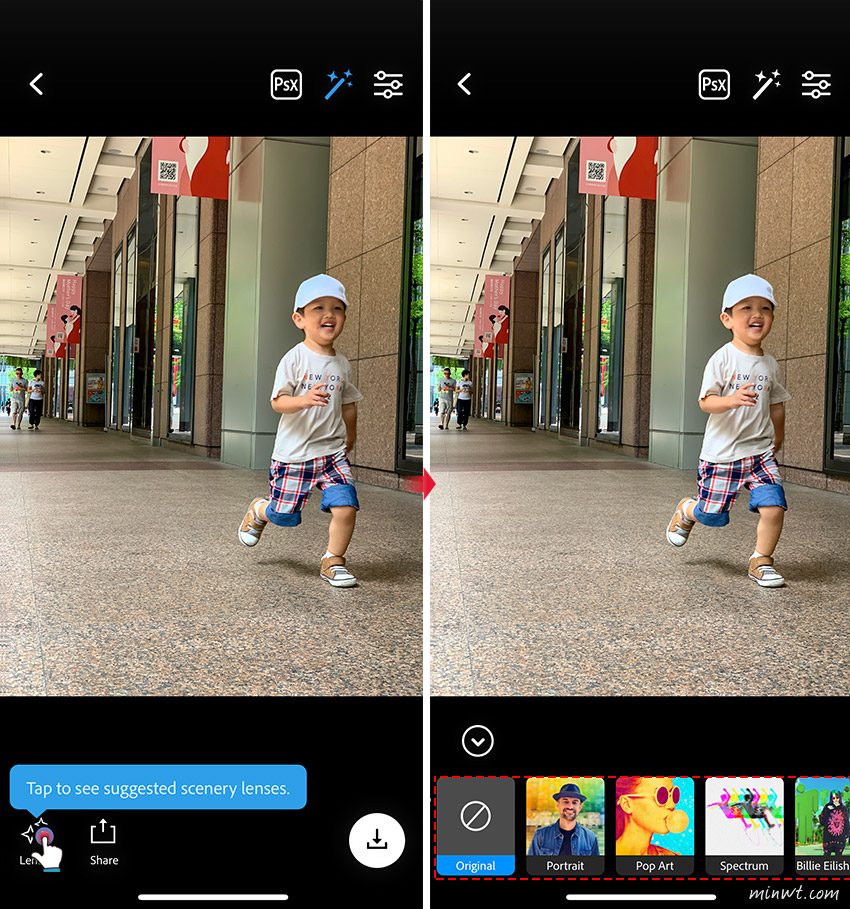
Step4
當選擇特效後,再左右滑動,共有五種模式可套用。
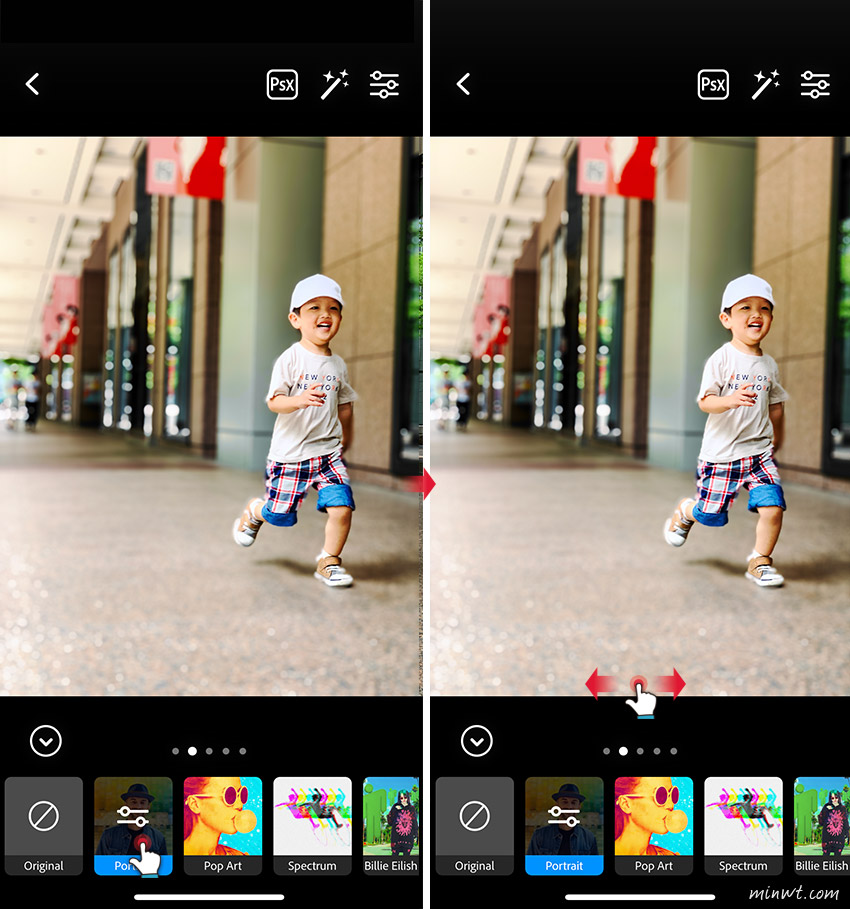
Step5
從這可以看出Adobe Photoshop Camera的去背功能真的很強,不但去的精準且完全無白邊,且在套用後的效果還蠻自然的,立即可讓照片有喚然一新的感覺,因此想要讓照片有點不同的效果,現在也趕快來下載囉!